Android开发环境的搭建adt sdk安装方法
- 格式:ppt
- 大小:1.24 MB
- 文档页数:36

1. Android开发环境搭建Android应用程序可以在所有的主流操作系统(WindowS、Mac、Linux)上开发。
我选择在Windows平台上进行开发与测试。
在Windows下开发平台的搭配为JDK+Eclipse+ ADT + Android SDK。
1)所需软件(1)JDK。
我准备的JDK(Java Development Kit)版本是1.6.0_26的,如果JDK版本在1.5以下的话,我试过安装Eclipse 3.5会运行不起来,提示JDK版本过低,需要1.5或者1.6的。
/technetwork/indexes/downloads/index.html环境变量:新建—变量名:JA V A_HOME 变量值:安装目录再新建—变量名:classpath变量值:;%JA V A_HOME%/lib/rt.jar;%JA V A_HOME%/lib/tools.jar单击确定按钮后找到path变量,双击之,在变量值最前面添加:“%JA V A_HOME%bin;”上述环境变量配置非必需步骤。
验证java是否安装正确开始菜单运行cmd java –version显示正确的java版本即为安装正确。
(2)Eclipse 。
Eclipse我安装的是最新版的Eclipse 3.6。
一开始安装了Eclipse 3.4,始终装不上ADT插件,后来换了Eclipse3.5结果还是不行,装了Eclipse 3.6之后才安装ADT成功。
/downloads/(3)ADT。
ADT(Android Development Tools)是安装在Eclipse上的一个插件,安装之后才能够开发Android程序。
我用的版本是ADT-12.0.0。
ADT也可以用Eclipse在线安装,不过比较慢。
(4)Android SDK 。
Android SDK是所有工作中很关键的一步,很容易安装失败,需要在线下载安装,我是安装了一天一夜才安装完。

android studio安装教程及其环境配置Android Studio 是Google官方推出的集成开发环境(IDE),用于开发Android应用程序。
它提供了多种功能,如代码编辑器、调试工具、性能监测器等,方便开发者进行Android应用程序的开发和调试。
本文将介绍Android Studio的安装教程及其环境配置。
首先,我们需要下载Android Studio的安装包。
可以在Google 官方网站上找到Android Studio的最新版本,并下载适用于操作系统的安装包。
目前Android Studio支持Windows、Mac和Linux三种操作系统。
下载完成后,双击安装包进行安装。
安装向导将引导您完成安装过程。
您可以选择安装路径和其他自定义选项。
建议选择默认选项,除非您具有特殊的需求。
安装完成后,启动Android Studio。
首次启动可能需要一些时间来初始化和更新组件。
请确保您的计算机已连接到互联网。
如果安装过程中遇到问题,请参考官方文档和支持论坛。
启动Android Studio后,开始配置环境。
首先,选择“Configure”选项,然后选择“SDK Manager”。
SDK Manager用于下载和管理Android SDK。
Android SDK包含开发Android 应用所需的工具和API。
在SDK Manager中,可以选择所需的Android SDK版本和其他支持库。
您可以根据项目的要求选择不同版本的SDK。
选择所需的选项后,点击“Apply”按钮进行下载和安装。
安装完成后,返回到Android Studio的主界面。
现在,可以开始开发Android应用程序了。
可以创建一个新项目或导入现有项目。
创建新项目时,需要提供一些基本信息,如项目名称、包名、存储位置等。
还可以选择所需的设备类型和最低Android版本。
然后,Android Studio将自动生成项目结构和初始代码。
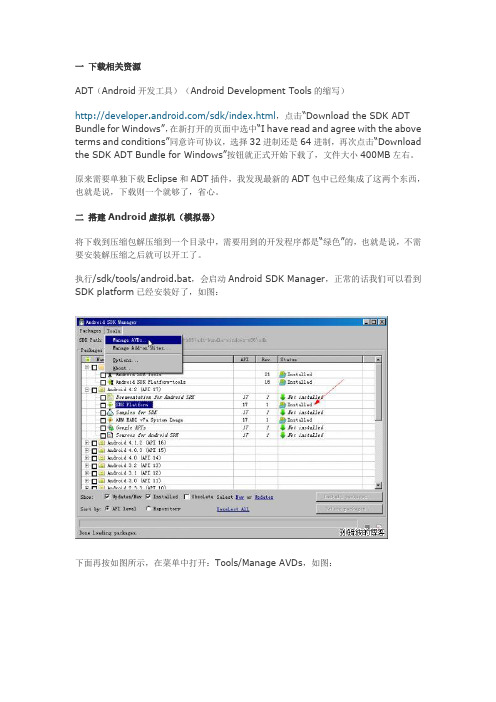
一下载相关资源ADT(Android开发工具)(Android Development Tools的缩写)/sdk/index.html,点击“Download the SDK ADT Bundle for Windows”,在新打开的页面中选中“I have read and agree with the above term s and conditions”同意许可协议,选择32进制还是64进制,再次点击“Download the SDK ADT Bundle for Windows”按钮就正式开始下载了,文件大小400MB左右。
原来需要单独下载Eclipse和ADT插件,我发现最新的ADT包中已经集成了这两个东西,也就是说,下载则一个就够了,省心。
二搭建Android虚拟机(模拟器)将下载到压缩包解压缩到一个目录中,需要用到的开发程序都是“绿色”的,也就是说,不需要安装解压缩之后就可以开工了。
执行/sdk/tools/android.bat,会启动Android SDK Manager,正常的话我们可以看到SDK platform已经安装好了,如图:下面再按如图所示,在菜单中打开:Tools/Manage AVDs,如图:这个AVD是Android Virtual Device的缩写,可以理解为虚拟机、模拟器,要调试开发应用,当然需要创建一台虚拟机了,点击“New”在弹出的窗口中为新虚拟机进行一些简单的设置,如图所示:AVD name:给虚拟机起一个名字Device:设备(与电脑的分辨率是宽的不同,手机的分辨率是高的,所以当你选择过大的分辨率时,在电脑上可以显示不全,调试麻烦,我就吃了这个亏高度不要高于800)Target:Android的版本,没有特殊情况就用最新版SD Card:我设置了200MiB设好之后点击“OK”,顺利的话会显示创建结果,如图:顺利的话,可以在AVD列表中看到刚刚创建的这台虚拟机:接下来我们尝试启动一下看看效果,先选中这台虚拟机,再点击右侧的“Start”按钮。

AndroidSDK安装与环境变量配置以及开发第⼀个Android程序java Android SDK安装与环境变量配置以及开发第⼀个Android 程序JAVA的安装与环境变量的配置2、安装的时候,最好别改安装路径,默认路径⼀直点下⼀步即可!3、安装完成后,接下来就是配置java环境变量了。
4、打开计算机属性,点击⾼级系统设置5、选择“⾼级”-“环境变量”⼆、关于JDK 安装,以及Java环境的设置1、下载JDK1.6,选择对应的安装路径2、配置相应的Java 环境变量A、属性名称:JAVA_HOME属性值:C:\Program Files\Java\jdk1.6.0_02B、属性名称:PATH属性值:;%JAVA_HOME%\bin;%JAVA_HOME%\jre\binC、属性名称:CLASSPATH属性值:.;%JAVA_HOME%\lib\dt.jar;%JAVA_HOME%\lib\tools.jar要加.表⽰当前路径,另外,%JAVA_HOME%就是引⽤前⾯指定的JAVA_HOME6. 关于环境变量是否安装成功的测试“开始”->;“运⾏”,键⼊“cmd”;键⼊命令命令,出现画⾯,说明环境变量配置成功:A、java -version;B、java;C、javac;=================华==丽==的==分==割==线======================Android SDK的安装与环境变量配置⼀、配置Andriod环境变量2、默认路径安装后,安装完成,开始配置环境变量。
3、打开计算机属性——⾼级系统设置——环境变量(如上⽂)4、新建⼀个环境变量,变量名:ANDROID_HOME,变量值:D:\Program Files\android-sdk-windows(以你安装⽬录为准,确认⾥⾯有tools和add-ons等多个⽂件夹),点击确认。
5、在⽤户变量PATH后⾯加上变量值;%ANDROID_HOME%\platform-tools;点击确认即可。
![android[SDK,ADT安装与配置(win7)]](https://img.taocdn.com/s1/m/ff3b3c3e0b4c2e3f57276329.png)

Win7下搭建安卓开发环境首先说明,本文针对windows 7而写,Windows XP差别不大。
其他系统请暂时绕道。
第一部分:准备工作假设你现在什么都没有,那么你需要下载以下的东西:1.JDK(Java Development Kit),即jdk-7u11-windows-i586.exe,官网下载最新版本即可,有旧一点的也问题不大。
2. Eclipse Classic 4.2.1-win32.zip,官网推荐使用这个,在Eclipse官网下载。
3. ADT,安卓开发插件,最新版本为ADT-21.0.1.zip。
4. Android SDK:android-sdk_r21.0.1-windows.zip或者installer_r21.0.1-windows.exe。
PS: 有些TX可能不知道在哪下载,为此,附上详细的下载步骤,供参考:1. JDK:点击下图中的Downloads出现下图,往下拉拉到如下图所示,点击红圈内的链接出现下图,点击红圈内的链接点击红圈内的单选框,如下图:如下图所示,根据操作系统选择相应的版本,红圈内第一个x86的为32位系统的版本,x64为64位系统的版本。
2. Eclipse: 点击Downloads,出现如下图的列表红圈内的两个都可以, Android官方推荐使用Eclipse Classic4.2.1, 即标准版. 根据操作系统选择相应的版本,以32位为例。
3. ADT和SDK:(1) SDK下载点击上图中的SDK,在打开的页面中直接拉到最下面(页面很短), 点击下图中的1, 会下拉出SDK Tools Only下载链接, 点击2进行下载压缩包,直接解压就可以用,2下面的是windows安装程序(安装后和压缩包是一样的),二选一下载一个即可。
点击2后出现下图所示的页面, 按数字顺序点击就会弹出下载提示.(2)ADT下载安装继续刚才的页面,点击左边导航栏中的Setting Up an Existing IDE(如下图中的1所示), 将会出现下图所示的页面,点击下图中的2.点击2后将会进入下面的页面, 注意下图中的2个红圈, 这是在线安装的Url, 1-8是安装步骤, 这个应该不需要我来翻译了吧~~~(如果这个Url不能找到下载文件的话, 就把https的s去掉,直接用http下载,即地址为”/android/eclipse/”).如果你不想在线安装的话,就把页面往下拉,这里有安装包可以直接下载的, 如下图, 同理,1-10是安装步骤.第二部分:安装与配置一. 安装JDK。
下载Android SDK/sdk/index.html这里有两种,一种是下载“ADT Bundle for Windows” ,这是个已经集成好的Eclipse开发环境,已经配置好所有的东西,只需要做安装JDK和配置环境变量。
还有一种就是自己有Eclipse只是想单独下载Android SDK的。
这种情况请选择“USE AN EXISTING IDE”,下载SDK Tools For Windows。
二:安装Android SDK这里我解压下载的:ADT Bundle for Windows文件得到:adt-bundle-windows-x86_64-20130522目录选择好安装目录,一路下一步就行了,注意:如果你没有配置JAVA_HOME环境变量,Android SDK安装检测可能会报错。
配置Android SDK环境变量,这个是一个很容易出错的地方,如果只是下载了“ADT Bundle for Windows”,没有配置这个环境变量的话,那么在启动虚拟机AVD的时候可能会出错。
ANDROID_SDK_HOME:设置你Android SDK的安装目录就行了。
我的是:D:\Android\android-sdkPATH:把“%ANDROID_SDK_HOME%\tools;%ANDROID_SDK_HOME%\platform-tools;” 添加到系统环境变量path下。
三:在adt-bundle-windows-x86_64-20130522目录下运行SDK Manager.exe发现:WIN8下的Android SDK 秒退了解决办法:找到Android SDK的安装目录下android-sdk-windows/tools/lib/find_java.bat 批处理文件,备份一下。
(随便重命名,更改后缀格式)。
然后新建同名格式文件,将以下内容粘贴复制,保存即可。
然后,启动SDK Manager ,可以打开窗口。
Android开发环境的安装安装步骤:运行环境JDK -> 安装eclipse -> Android SDK -> 安装ADT -> 配置SDK Home的配置-> 创建一个Android虚拟设备(AVD)1、下载安装ADT官网已经为开发者做了一个开发环境集成包(ADT Bundle)。
ADT是Android Develop Tools。
这个集成包包含了eclipse,SDK,SDK Manager。
下载地址:/sdk/index.html具体使用只需要下载Android ADT Bundle的zip,解压,然后启动eclipse就可以了。
2、安装不同版本的SDK打开解压出来的文件夹里面的SDK Manager.exe (也可以运行eclipse -> eclipse.exe 然后通过Windows -> Android SDK Manager打开)勾选上你想要开发的目标手机安卓版本,最好是全部勾上,然后点击Install Package 按提示 next,accept允许等待安装(这是一个慢长的过程,请耐心等待)勾选对应版本的SDK,从这里基本可以知道一个Android版本对应着一个版本的API。
一般默认的是Android 4.4,安装一个通用版的Android 2.3.3就可以使用了。
其中每个包都有这么几个文件:Documentation for Android SDK:安卓SDK的文档SDK Platform:Android的SDK套件,必须要安装的Samples for SDK:SDK的使用例子,在安装后的adt-bundle-XXXX\sdk\samples 目录中会看到对应文件Sources for Android SDK:SDK的源码,在安装后的adt-bundle-windows-x86-20130522\sdk\sources目录中会看到对应文件Google APIs:谷歌地图提供的一套API,如果你的应用不使用谷歌地图,是可以不用装的,但是建议还是要装ARM EABI v7a System Image、Intel x86 Atom System Image、MIPS System Image这三个是给模拟器用的,模拟器在不同CPU平台下的系统印象文件。
Myeclipse8.5+SDK+ADT配置Android开发环境Author----Mr.K工欲善其事必先利其器,Android开发也不例外,使用熟悉的工具搭建开发环境,会给我们带来很多方便,下面则是我使用MyEclipse+SDK+ADT搭建android开发环境的步骤,此方法是离线方式来配置,MyEclipse也提供在线安装配置方式,有兴趣可以试下。
1.计算机操作系统winXP或者Win7(本次使用Win7)2.JDK,确保自己安装JDK配置好环境变量,不多说(本次使用jdk1.6.0_24),在命令行输入java –h显示信息输入java –version显示输入jar显示确保JDK环境变量配置正确。
3.下载安装MyEclipse8.5,本次使用的为myeclipse-8.5.0-win32.exe。
此版本安装时会有两个目录选择,一个为安放MyEclipse本身所需配置(占用磁盘60M左右),另一个存放所需支持插件(占用磁盘1G左右),推荐两个目录使用不同文件夹;确保MyEclipse8.5安装正确,自己写个java的helloworld试试。
4.下载Android SDK和ADT,地址/sdk/index.html找到SDK和ADT压缩包,本次下载的为android-sdk_r18-windows.zip和ADT-21.1.0.zip(注意ADT版本过低的话在MyEclipse中配置SDK的时候会报错提示)。
5.解压SDK,将android-sdk_r18-windows.zip解压开,最好解压到无中文无空格的一个路径下。
运行其中的SDK Manager.exe,勾选其中tools、不同版本android包、和Extras,也可以全部下载下来(会占用几个G的磁盘空间),方便开发不同版本的android 程序(新手菜鸟,各个包下的子项都是做什么的还没搞懂( ⊙o⊙))。
这是一个联网下载的过程,会很慢,要耐心等待。
DS‐5 系统开发环境搭建过程第一步: 安装JDK 最新版本;第二步: 安装JRE最新版本;目录选择和JDK一样的目录;第三步:设置JDK环境变量,并根据安装文件的方法验证环境变量设置成功;第三步:安装NDK在非C盘目录(因为在C盘解压时,文件的解压位置变得不确定,建议在其他盘解压),然后配置环境变量,在path中,增加NDK的安装目录第四步: 安装SDK,目录选择和第一步JDK一样的目录;,然后配置环境变量,在path中,增加SDK的platform tool 目录第五步:根据DS‐5安装包,安装DS‐5,并完成License的注册;第六步:打开DS‐5, 点击菜单栏WindowsÆpreference, 选择android,在右边点击browse,选择SDK安装的位置第七步:(此步耗时过长 可以不用安装 这主要是为android app开发服务)点击菜单栏 help‐>install new software1 点击Add2 出现如下对话框Name 输入ADT点击Archive,找到ADT安装包存放路径,选择ADT‐23.0.6.zip3 点击OK 出现如下界面按图示操作完毕,点击next4 程序开始安装,之后会自动弹出SDK manager界面5 在SDK manager界面内出现蛮多的文件夹如果磁盘空间够大,可以全选安装。
也可以自定义选择安装第七步 安装完成后,回到Eclipse界面,如果界面不是如下界面,没有相应的图标请点击WindowsÆcustomer perspective选中相应的选项,点击OK,然后回到Eclipse界面,重启,就可以看到菜单栏增加了几个图标。
第八步 点击菜单栏 helpÆ ARM extras… 可以看到gdbserver的文件位置,打开文件存放位置\arm\gdbserver\android,拷贝gdbserver‐dyna‐7.1。